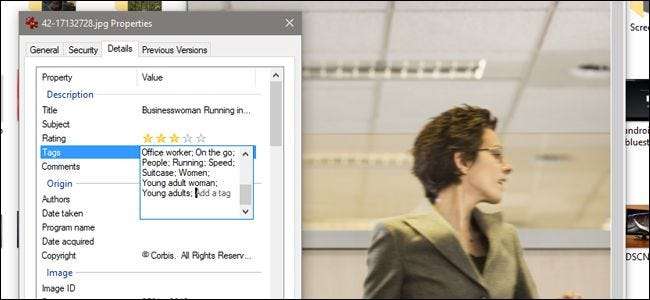
Nếu Windows Search không cắt nó để giúp bạn tìm các tệp của mình, bạn có thể trợ giúp một chút bằng cách thêm thẻ vào nhiều loại tệp, từ hình ảnh ở định dạng JPEG và PNG đến tài liệu Office ở định dạng DOCX, XLSX và PPTX.
Thẻ hoạt động ít nhiều giống như trong bất kỳ hệ thống nào khác — thư viện ảnh, mạng xã hội, v.v. Rất tiếc, không có cách nào để Windows tự động tạo thẻ. Bạn sẽ phải thêm và quản lý chúng theo cách thủ công. Sau đó, một lần nữa, đó có thể là một điểm cộng, tùy thuộc vào phong cách tổ chức cá nhân của bạn.
Gắn thẻ tệp trong Windows Explorer
Hãy xem thư mục Ảnh vô tổ chức của tôi để làm ví dụ. Tôi sử dụng một số thư mục con để tổ chức cơ bản, nhưng không có tệp nào trong thư mục chính thực sự được đặt tên chính xác — đó chỉ là một loạt nội dung không phù hợp với bất kỳ nơi nào khác.
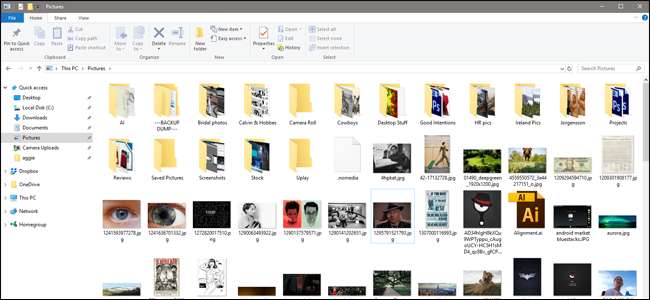
Tôi sẽ sử dụng ảnh cổ của Adam West này làm ví dụ. Để gắn thẻ bất kỳ tệp nào, hãy nhấp chuột phải vào tệp đó trong Explorer, sau đó nhấp vào lệnh “Thuộc tính”. Trong cửa sổ thuộc tính của hình ảnh, hãy chuyển sang tab "Chi tiết". Bạn sẽ thấy mục nhập "Thẻ" trong phần "Mô tả".
(Nếu bạn không thấy mục nhập "Thẻ" ở đây, thì loại tệp đó không hỗ trợ thẻ.)
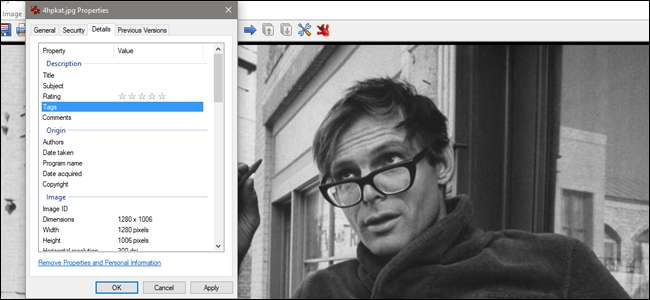
Ở bên phải của mục nhập "Thẻ", hãy nhấp vào khoảng trống trong cột "Giá trị" và một hộp văn bản xuất hiện chỉ chứa một số văn bản "Thêm thẻ". Nhập bất kỳ thẻ nào bạn muốn thêm. Không có thẻ được xác định trước, vì vậy những gì bạn nhập là tùy thuộc vào bạn. Thẻ có thể có độ dài bất kỳ và sử dụng bất kỳ loại ký tự tiêu chuẩn nào, bao gồm cả khoảng trắng, mặc dù chúng tôi khuyên bạn nên giữ chúng ngắn gọn và dễ nhớ.
Nếu bạn muốn thêm nhiều thẻ cùng một lúc, chỉ cần phân tách chúng bằng dấu chấm phẩy.
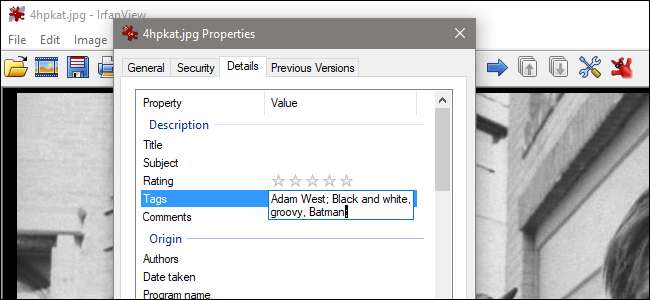
Khi bạn đã gắn thẻ xong, chỉ cần nhấp vào “OK” để hoàn tất.
Sử dụng thẻ để tìm kiếm
Sau khi bạn đã gắn thẻ một số tệp, bạn có thể sử dụng các thẻ đó trong các tìm kiếm của mình. Nhưng mọi thứ hơi kỳ lạ, tùy thuộc vào nơi bạn đang thực hiện tìm kiếm.
Trong File Explorer, nếu bạn mở thư mục chứa tệp, bạn có thể chỉ cần nhập thẻ vào hộp tìm kiếm và Windows sẽ hiển thị cho bạn các tệp được gắn thẻ theo cách đó. Tất nhiên, kết quả cũng bao gồm bất kỳ tệp nào có văn bản đó trong tên hoặc nội dung có thể tìm kiếm khác.
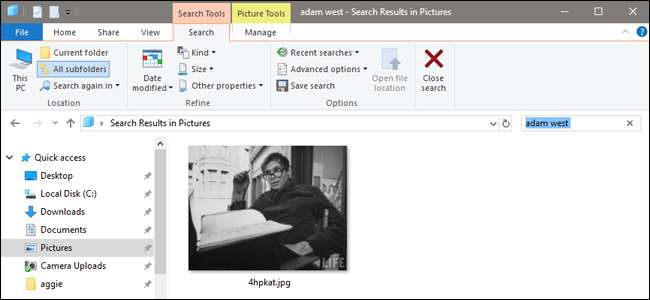
Tuy nhiên, nếu bạn ở bên ngoài thư mục đó (giả sử bạn muốn tìm kiếm trên toàn bộ PC hoặc toàn bộ thư mục Documents), bạn sẽ phải thêm toán tử “tags:” vào đầu tìm kiếm của mình. Cách dễ nhất để làm điều này là chỉ cần nhập “tags:” vào hộp tìm kiếm, sau đó nhập văn bản thẻ mà bạn muốn tìm kiếm.
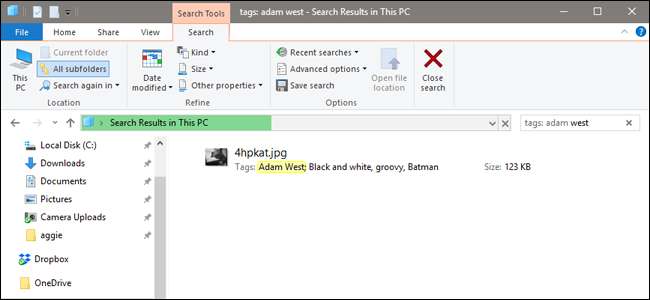
Bạn cũng có thể thêm toán tử đó từ tab “Tìm kiếm” trên Ruy-băng của File Explorer, nếu bạn muốn. Nó rườm rà hơn là chỉ nhập toán tử, nhưng nó có thể hữu ích nếu bạn đã thực hiện tìm kiếm và chỉ muốn thu hẹp nó thành các thẻ.
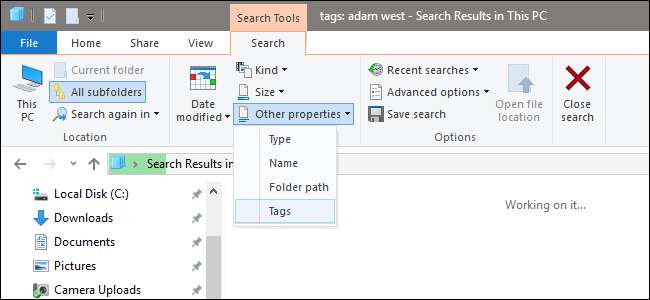
Gắn thẻ tệp khi lưu trong Microsoft Office
Một số ứng dụng, bao gồm tất cả các ứng dụng Microsoft Office, cho phép bạn thêm thẻ vào tệp khi lưu chúng. Các ứng dụng khác, như Photoshop, thì không. Bạn sẽ chỉ phải xem xét các ứng dụng của mình để xem ứng dụng nào cho phép lưu bằng thẻ.
Đây là giao diện của nó trong Word 2016. Khi bạn đang lưu tài liệu, chỉ cần nhấp vào liên kết “Tùy chọn khác” để mở toàn bộ hộp thoại Lưu dưới dạng.
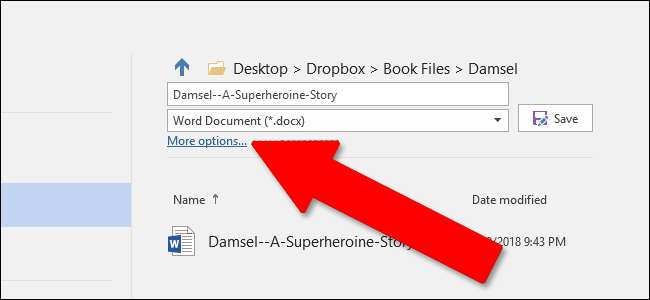
Bạn sẽ tìm thấy hộp “Thẻ” nằm dưới menu thả xuống loại tệp. Bấm vào hộp, sau đó nhập bất kỳ thẻ nào bạn thích.

Nếu bạn bắt đầu nhập một thẻ bạn đã sử dụng trước đây, Word thậm chí sẽ bật lên một số đề xuất.
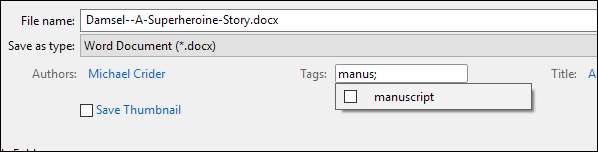
Để xóa thẻ, chỉ cần nhấp vào hộp thẻ, sau đó xóa các thẻ bạn không muốn nữa. Lưu tệp lại và các thay đổi được áp dụng.



![Nhận Sách điện tử Hướng dẫn Android Hoàn chỉnh chỉ với 99 xu [Update: Expired]](https://cdn.thefastcode.com/static/thumbs/get-the-complete-android-guide-ebook-for-only-99-cents-update-expired.jpg)



